Excel para ingenieros 2
Continuamos con esta serie de post para aprender a usar Excel orientado a la ingeniería, hoy vamos a hablar de la función “REDONDEAR” muy pero muy útil.
Supongamos que hemos hecho una hoja de calculo para determinar la cantidad de conexiones auto fundentes en una instalación, ella puede estar en función del aérea, numero de electrodos, etc. El caso es que el resultado de nuestra formula no tendría sentido indicar 23,35 conexiones, ¡Debe ser un numero entero! .
Si nos fijamos bien 23,35 al ser redondeado nos das 23, no nos sirve queremos que Excel entienda que queremos redondear al entero inmediato superior es decir, debe darnos 24.
Veamos nuestro ejemplo
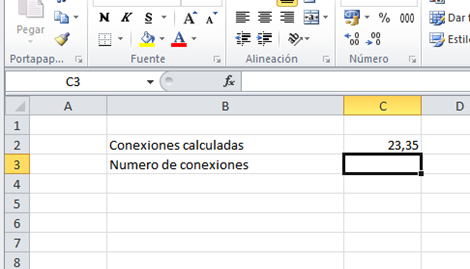
En este ejemplo nuestro programa arroja el resultado en C2, pero queremos redondear la cantidad en C3
Usamos entonces la función “REDONDEAR.MAS”
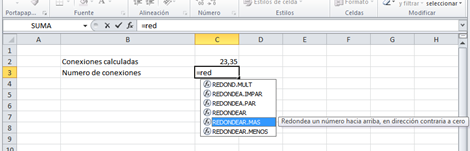
En realidad REDONDEAR tiene varias formas pero hoy solo veremos REDONDEAR.MAS, que como su nombre lo indica, nos da resultado un numero redondeado superior de X cantidad de decimales.

La función tiene dos argumentos, primero NUMERO, que es la celda o el numero que queremos redondear, en este caso es C2.
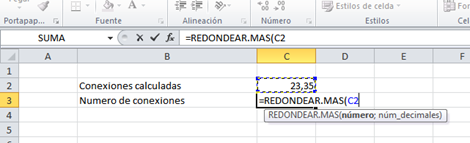
El ultimo argumento es donde conseguimos el truco, NUM_DECIMALES, para nuestro caso le colocamos 0, esto con el objetivo de obtener solo un numero entero.

¡Listo! ahora nuestra hoja siempre nos dará como resultado un entero inmediato superior para cualquier numero colocado en la celda C2.
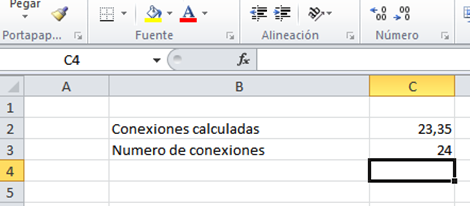
Bien, espero que les sea útil, nos vemos en la próxima entrega
Supongamos que hemos hecho una hoja de calculo para determinar la cantidad de conexiones auto fundentes en una instalación, ella puede estar en función del aérea, numero de electrodos, etc. El caso es que el resultado de nuestra formula no tendría sentido indicar 23,35 conexiones, ¡Debe ser un numero entero! .
Si nos fijamos bien 23,35 al ser redondeado nos das 23, no nos sirve queremos que Excel entienda que queremos redondear al entero inmediato superior es decir, debe darnos 24.
Veamos nuestro ejemplo
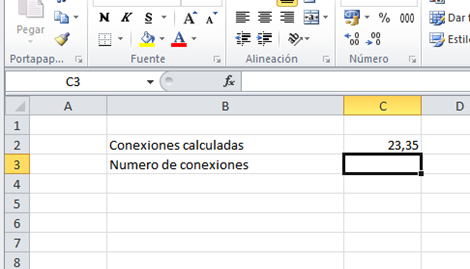
En este ejemplo nuestro programa arroja el resultado en C2, pero queremos redondear la cantidad en C3
Usamos entonces la función “REDONDEAR.MAS”
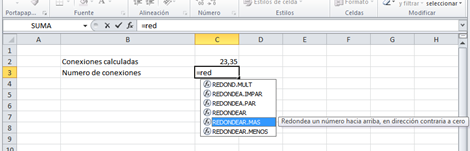
En realidad REDONDEAR tiene varias formas pero hoy solo veremos REDONDEAR.MAS, que como su nombre lo indica, nos da resultado un numero redondeado superior de X cantidad de decimales.

La función tiene dos argumentos, primero NUMERO, que es la celda o el numero que queremos redondear, en este caso es C2.
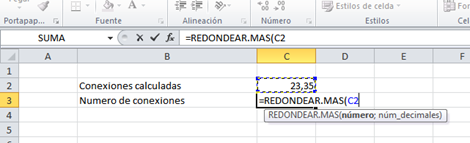
El ultimo argumento es donde conseguimos el truco, NUM_DECIMALES, para nuestro caso le colocamos 0, esto con el objetivo de obtener solo un numero entero.

¡Listo! ahora nuestra hoja siempre nos dará como resultado un entero inmediato superior para cualquier numero colocado en la celda C2.
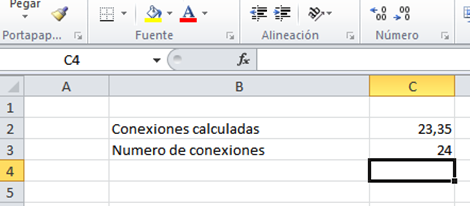
Bien, espero que les sea útil, nos vemos en la próxima entrega



HOLAS UNA NOTA, UN COSULTA TODO BIEN CUANDO HAY DECIMALES, PERO QUE PASA CUANDO EL RESULTADO ES UNH ENTERO POR EJEMPLO 23.00 LO REDONDEA A 24.00 COMO LO SOLUCIONARIA????
ResponderEliminarhola buenas tardes trabaje en una empresa priva desde el 03/06/2011 hasta el 05/11/2012 ya habia notificado mi renuncia directamente al patrano mas no lo hice escrito no trabaje preaviso en vacaciones me pago 15 dias mas bono de 7 dias y solamente me pago de cestatiket los dias trabajado en ese mes de junio esta es fecha y no me ha cancelado mi liquidacio quisiera saber cuanto me corresponde si debe descontarme el preaviso y si me pago bien en vacaciones y si debe pagarme los intereses moratorio por no pagarme a los 5 dias de haber renunciado
ResponderEliminar